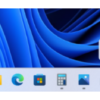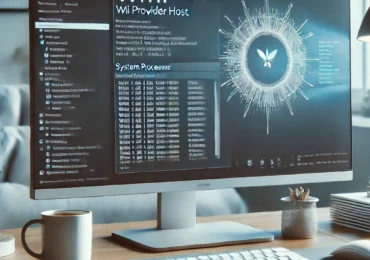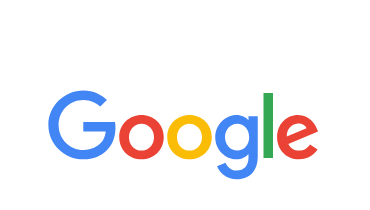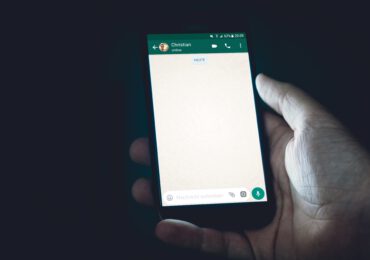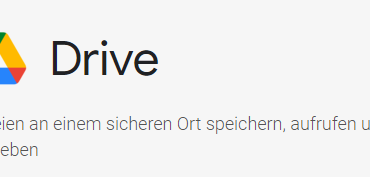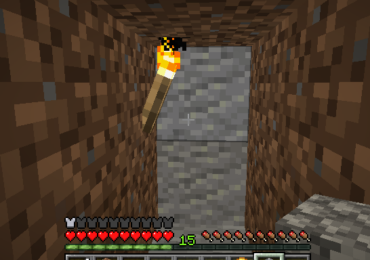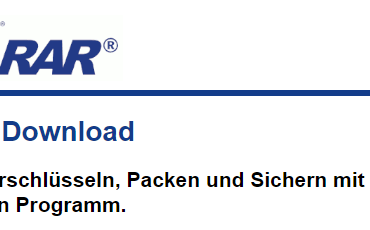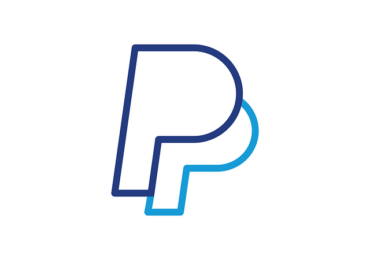Ein langsamer Windows 10 PC kann frustrierend sein und die Produktivität erheblich einschränken. Glücklicherweise gibt Microsoft selbst einige Tuning-Tipps, um die Leistung eures PCs zu verbessern. Hier sind einige der effektivsten Maßnahmen, um euren Windows 10 PC wieder flott zu machen.
1# Updates überprüfen und Neustart
Einer der ersten Schritte sollte sein, zu überprüfen, ob alle Windows-Updates installiert sind. Ein aktuelles System ist nicht nur sicherer, sondern kann auch Leistungsverbesserungen mit sich bringen. Nach der Installation der Updates empfiehlt Microsoft einen Neustart des PCs. Dies kann bereits helfen, Performance-Probleme zu beheben, indem Ressourcen freigegeben und nur die notwendigen Programme gestartet werden.
2# Speicher-Check durchführen
Knapper Arbeitsspeicher (RAM) und unzureichender Speicherplatz auf der Festplatte oder SSD können die Leistung eures PCs beeinträchtigen. Über den Task-Manager unter dem Reiter “Leistung” könnt ihr die Auslastung des Arbeitsspeichers prüfen. Läuft der Arbeitsspeicher schnell voll, kann eine Aufrüstung des RAMs helfen. Auch solltet ihr den Speicherplatz überprüfen und gegebenenfalls Daten ausmisten oder eine größere Festplatte bzw. SSD in Betracht ziehen.
3# Systemdateien prüfen
Beschädigte Systemdateien können ebenfalls zu einem langsamen System führen. Mithilfe des Befehls “sfc /scannow” in der Kommandozeile (mit Adminrechten) könnt ihr eine Überprüfung der Systemdateien starten. Windows repariert gefundene Probleme automatisch, was zu einer Verbesserung der Systemleistung führen kann.
4# Leistung anpassen
Wenn euer Windows 10 immer noch langsam ist, könnt ihr die visuellen Effekte anpassen, um die Leistung zu optimieren. Gebt im Suchfeld “Leistung” ein und wählt “Darstellung und Leistung von Windows anpassen”. Im Dialogfeld “Leistungsoptionen” auf der Registerkarte “Visuelle Effekte” könnt ihr “Für optimale Leistung anpassen” auswählen. Dadurch werden unnötige visuelle Effekte deaktiviert, die die Performance beeinträchtigen können.
5# Windows 10 zurücksetzen
Als letzte Option, wenn alle anderen Maßnahmen nicht helfen, könnt ihr Windows 10 zurücksetzen. Diese Funktion setzt das System auf den Ausgangszustand zurück und kann viele Probleme lösen, die zur Verlangsamung des PCs führen. Bedenkt jedoch, dass dabei alle installierten Programme und Einstellungen verloren gehen, weshalb ihr vorher unbedingt eine Sicherung eurer Daten durchführen solltet.
Windows 10 viel zu langsam Weitere Tipps
Fazit
Ein langsamer Windows 10 PC kann verschiedene Ursachen haben. Die von Microsoft empfohlenen Tuning-Tipps können in vielen Fällen helfen, die Leistung zu verbessern. Wichtig ist, systematisch vorzugehen und zuerst einfache Lösungen wie Updates und Neustarts zu versuchen, bevor ihr zu drastischeren Maßnahmen wie dem Zurücksetzen des Systems greift. Mit diesen Tipps solltet ihr in der Lage sein, euren PC wieder schneller und effizienter zu machen.

Ich bin seit mehreren Jahren als leidenschaftlicher ITler unterwegs. Schreibe gerne über Windows und WordPress-Themen & Co. auf der Seite. Darüber hinaus bin ich seit 2008 als selbständiger SEO-Berater tätig. Also falls ihr Beratung in Sachen PC oder SEO braucht, gerne kontaktieren🙂
Wir hoffen, unsere Artikel konnten euch bei eurer Problemlösung helfen? Wenn ihr unsere Arbeit unterstützen möchtet, würden wir uns über eine kleine PayPal-Kaffeespende freuen. Vielen Dank!